完成上述配置后,就可以让云终端和软件客户端连接到主机。根据NComputing型号的不同,以下章节将分别作介绍。具体包括:1)L系列(L250/L300/L350)/MX100/M300连接vSpace主机;2)连接vSpace主机;3)vSpace Pro Client连接vSpace主机。
一、L250/L300参数设置、搜索vSpace虚拟云桌面服务器并登录
依次连接云终端的电源——USB接口的键盘和鼠标(鼠标兼容性不好或者是无线键鼠请插入L250/L300竖排的USB接口)——VGA接口的显示器(L350为DVI接口)——网线。然后按下L系列的开关按钮(M300和MX100没有开关按钮),云终端加电启动,正常情况下会看到NComputing的图标(早期固件版本没有),然后等待一会儿就会进入云终端的配置界面,见下图: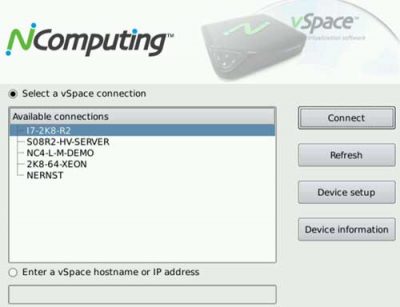
单击右边第四个按钮Device information,查看下NComputing云终端的信息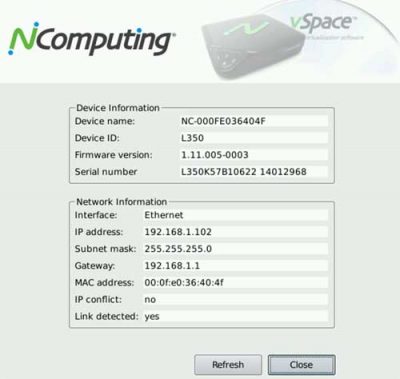
如果您的局域网中有DHCP获取器,正常情况下就能获取到IP地址,就像上图中Network Information选项中显示的一样;如果IP address显示为0.0.0.0,则说明没有获取到IP地址,请检查网络中是否有DHCP服务器或者网线是不是没插好,如果要设置固定IP地址,请单击Close关闭此选项。然后在云终端初始界面单击右侧第三个按钮Device Setup配置选项,切换到Network选项卡,见下图: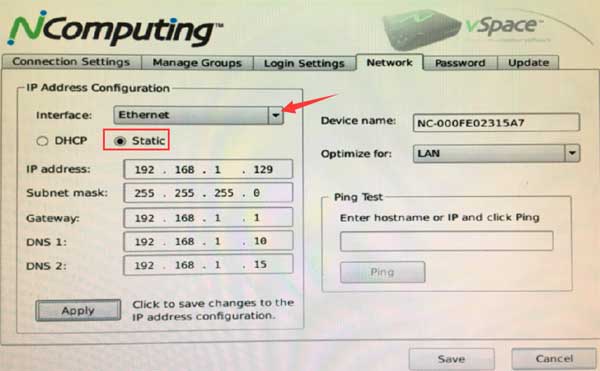
Interface选中Ethernet,在下方选中Static以设置静态IP地址,然后在下方依次输入IP地址、子网掩码、网关和DNS,然后单击Apply按钮。随后会弹出确认信息的窗口,单击OK(见下图),终端会自动重启,重启后设置的IP信息即会生效。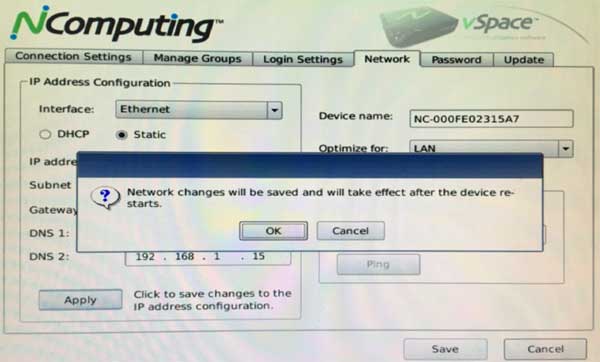
云终端重启之后,再次进入Network选项卡,在下图红框区域输入vSpace主机IP地址,单击Ping按钮
如果返回的信息像下图左侧显示的一样,表示与主机之间的网络正常;若返回右侧信息,说明网络不通,请排除网络故障,然后再测试。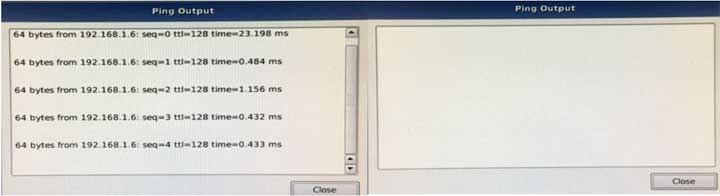
如果云终端自动获取或者您手动设置的IP地址跟您的vSpace主机处于同一网段,在云终端的初始界面,单击Refresh按钮就会在左边的区域显示vSpace主机的计算机名称,如下图所示: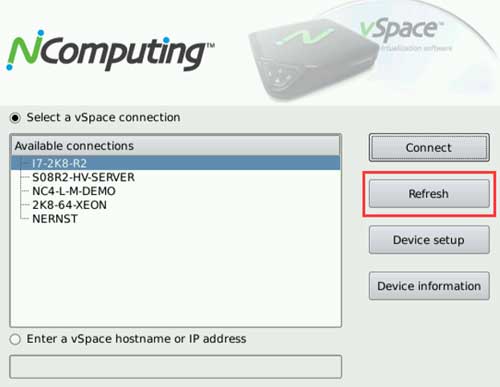
双击您要连接的vSpace主机,或者选中该主机,然后单击Connect效果也一样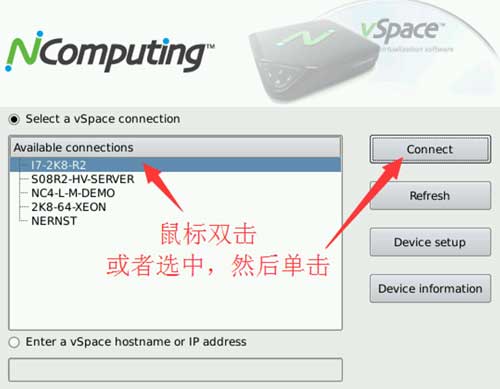
如果云终端的IP地址和vSpace主机不在同一网段,单击Refresh按钮是无法出现计算机名称的。选择下图红框中的区域,输入服务器的IP地址,然后单击Connect连接(只是临时测试需要输入IP地址,有更简便的方法这里不再赘述)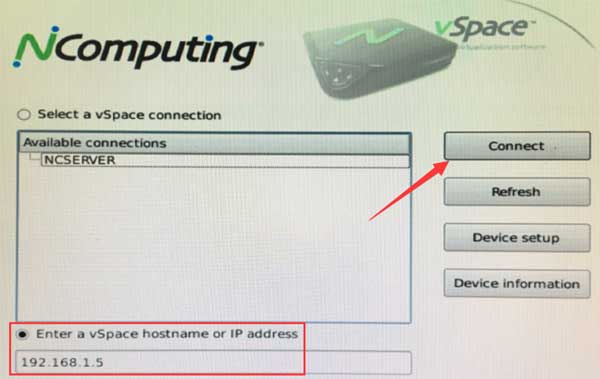
然后就会出现Windows的登录框,输入之前创建的用户名和密码即会进入Windows桌面
二、RX300参数设置、搜索vSpace虚拟云桌面服务器并登录
依次连接RX300的USB接口的键盘和鼠标——HDMI接口的显示器——网线(支持无线网络,也可以不连接网线)——电源(支持USB供电)。RX300加电启动后,正常情况下会看到NComputing动态的启动效果,然后等待一会儿就会进入配置界面,见下图: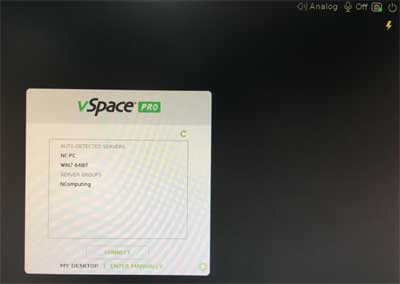
如果RX300和vSpace主机在同一网段,同L系列云终端一样,会自动显示其计算机名称(如果没有显示,请单击红框指向的刷新图标),双击计算机名称或者选择计算机名称,单击CONNECT按钮连接即会出现Windows登录画面;如果不在同一网段,单击下图箭头指向的ENTER MANUALLY选项: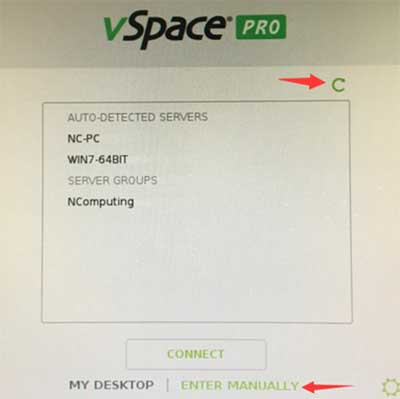
输入vSpace主机的IP地址,单击CONNECT连接即可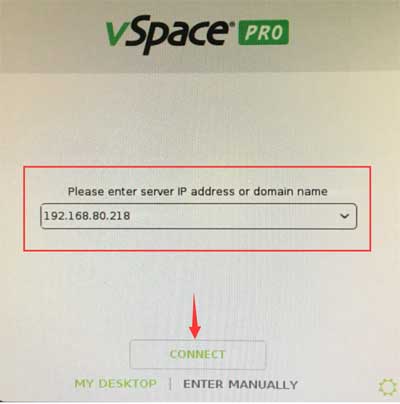
如果您想查看设备信息或者配置静态IP地址,请单击下图箭头指向的齿轮图标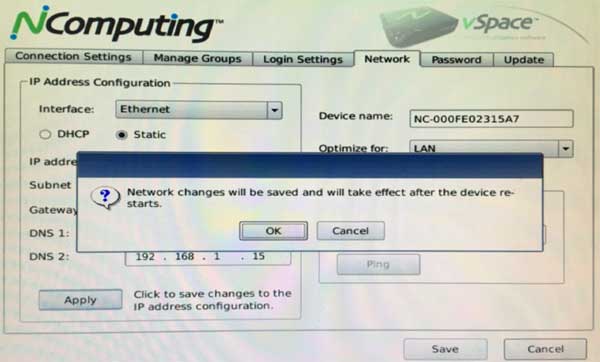
在弹出的窗口中,选择About选项卡,就会看到设备信息,见下图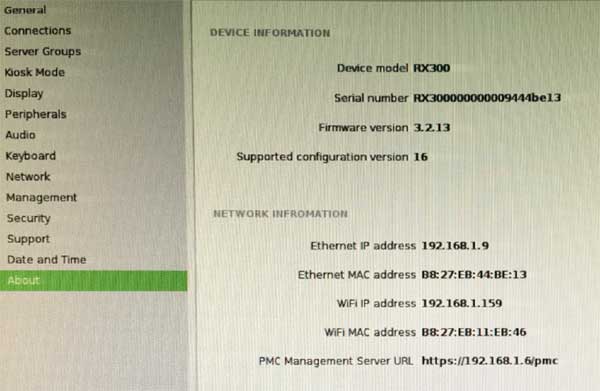
如果您的局域网中有DHCP服务器,正常情况下就能获取到IP地址,就像上图中NETWORK INFORMATION选项中显示的一样;如果IP address显示为Disconnected,则说明没有获取到IP地址,请检查网络中是否有DHCP服务器或者网线是不是没插好,如果要设置固定IP地址,切换到Network选项卡,见下图: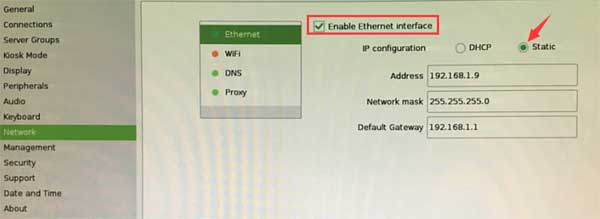
选择启用Enable Ethernet Interface,选中Static以设置静态IP地址,然后在下方依次输入IP地址、子网掩码和网关,然后单击下图红框中的DNS选项,选中Static,在DNS server 1中输入DNS服务器地址,然后单击APPLY按钮退回到初始界面,IP信息即时生效。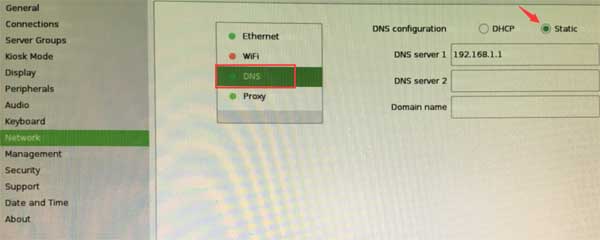
启用无线网络:
说明:无线网络的使用体验相对于连接网线稍差,如果是办公可以,但如果观看视频还是建议连接网线。
单击下图标注1的部分、启用标注2的选项、在标注3的下拉列表中选择您的无线网络、单击标注4的按钮,在弹出的对话框中标注5的区域输入您的无线密码,单击OK生效。
RX300回到初始界面,在右上角会显示网络的信息,像下图一样,左侧代表有线网络、右侧则是无线网络,绿色表示网络连接正常。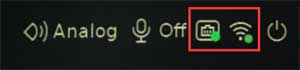
三、vSpace Pro Client搜索vSpace虚拟云桌面服务器并登录
vSpace Pro Client是安装在Windows操作系统上的软件客户端,可以像NComputing云终端那样连接到vSpace主机。
软件客户端支持的操作系统和vSpace Pro版本如下:
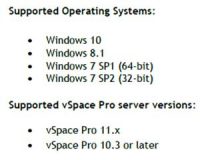
软件安装全部选择下一步,不用做任何更改。
软件客户端连接到vSpace主机
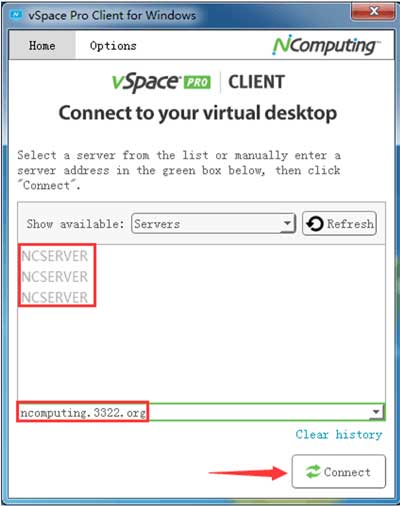
像上图一样,NCSERVER是vSpace主机的计算机名称,因为在安装了软件客户端的PC机在同一网段,所以可以自动搜索到当;如果不在同一网段,则可以输入IP地址或域名的方式连接到vSpace主机(比如:demo.ncomputing.cn),然后单击Connect连接,输入Windows的用户名和密码即可。
注意事项:
PC机和软件客户端之间只能复制文字,文件和文件夹的复制需要通过Windows共享来实现
连接到PC机上的USB设备无法重定向到软件客户端,只能通过网络共享的方式访问




































